SmartArtの選択項目のレベルを操作するには
グラフィック要素にテキストを追加する
最終更新日時:2023/04/03 17:12:32
SmartArtのテキストウィンドウを使うと、箇条書きのレベルを変更できます。項目の先頭にカーソルを移動してTabキーでレベル下げ、Shift+Tabキーでレベル上げになります。一方、テキストウィンドウを表示せずにレベルを操作するには、対象となる項目を選択して[SmartArt のデザイン]タブを開き、[グラフィックの作成]グループの[レベル上げ]または[レベル下げ]をクリックします。
リボンコマンドで選択した項目のレベルを下げる
- 対象となる項目を選択して[SmartArt のデザイン]タブを開きます。
- [グラフィックの作成]グループの[レベル下げ]をクリックします。
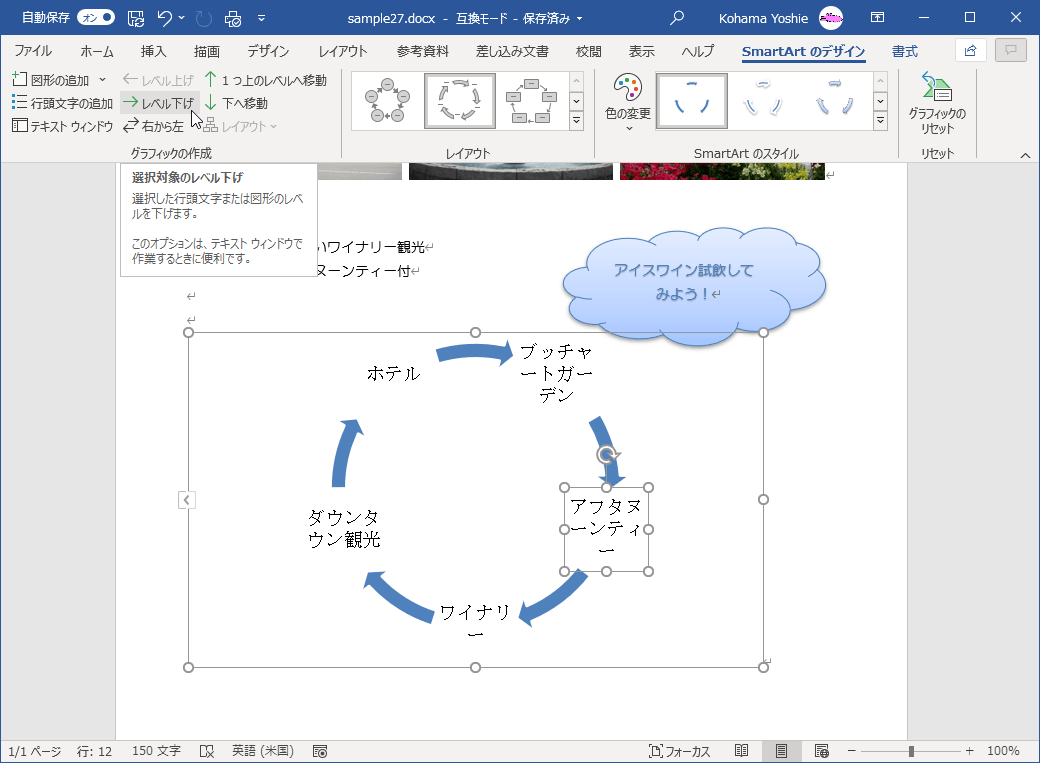
- 選択した項目のレベルが下がりました。
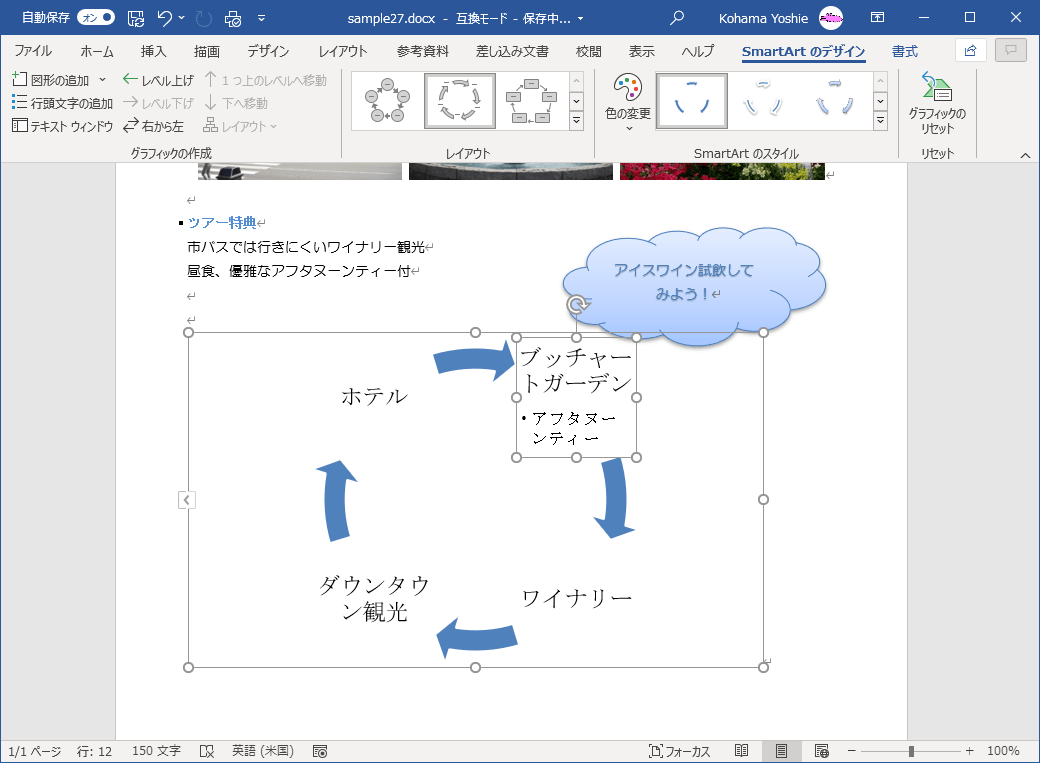
テキストウィンドウで選択した項目のレベルを上げる
- テキストウィンドウを表示しておきます。
- 対象となる項目の先頭にカーソルを移動し、Shiftキーを押しながらTabキーを押します。
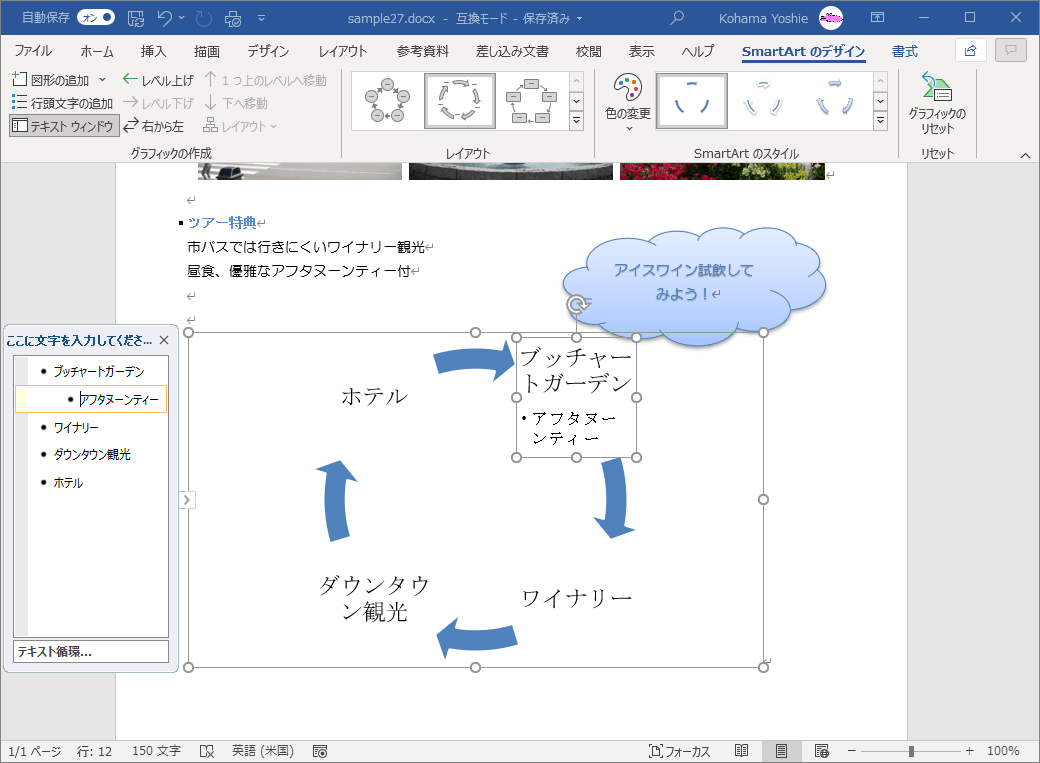
- 選択した項目のレベルが上がりました。
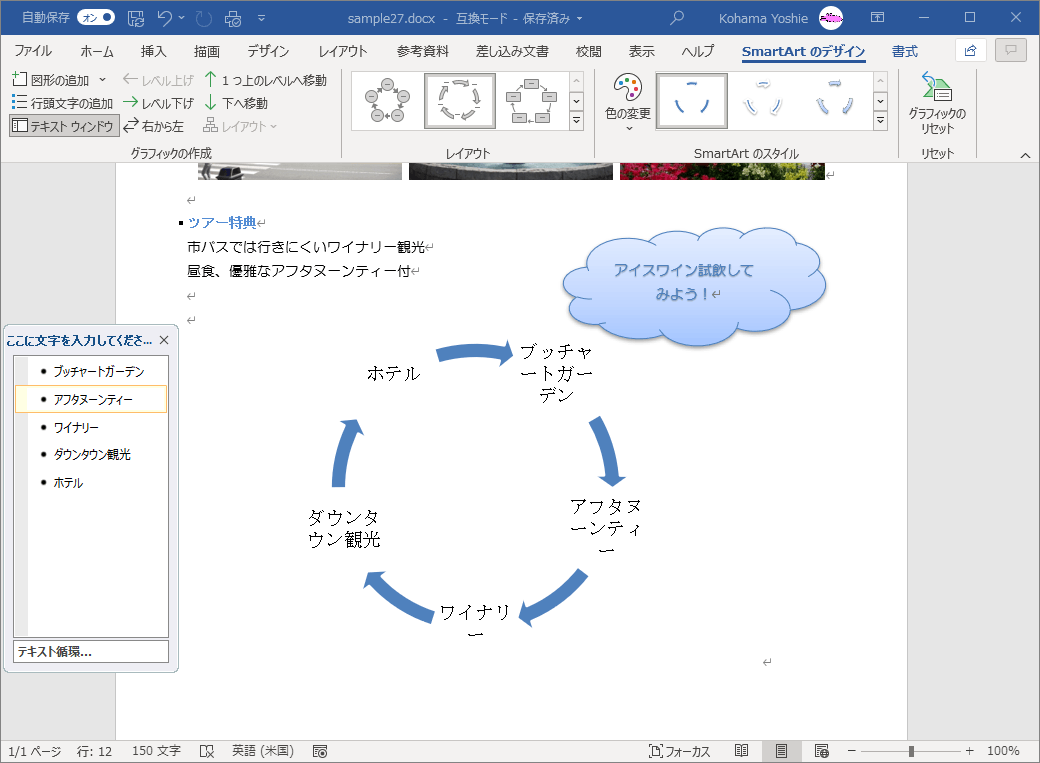
スポンサーリンク
INDEX
コメント
※技術的な質問はMicrosoftコミュニティで聞いてください!

